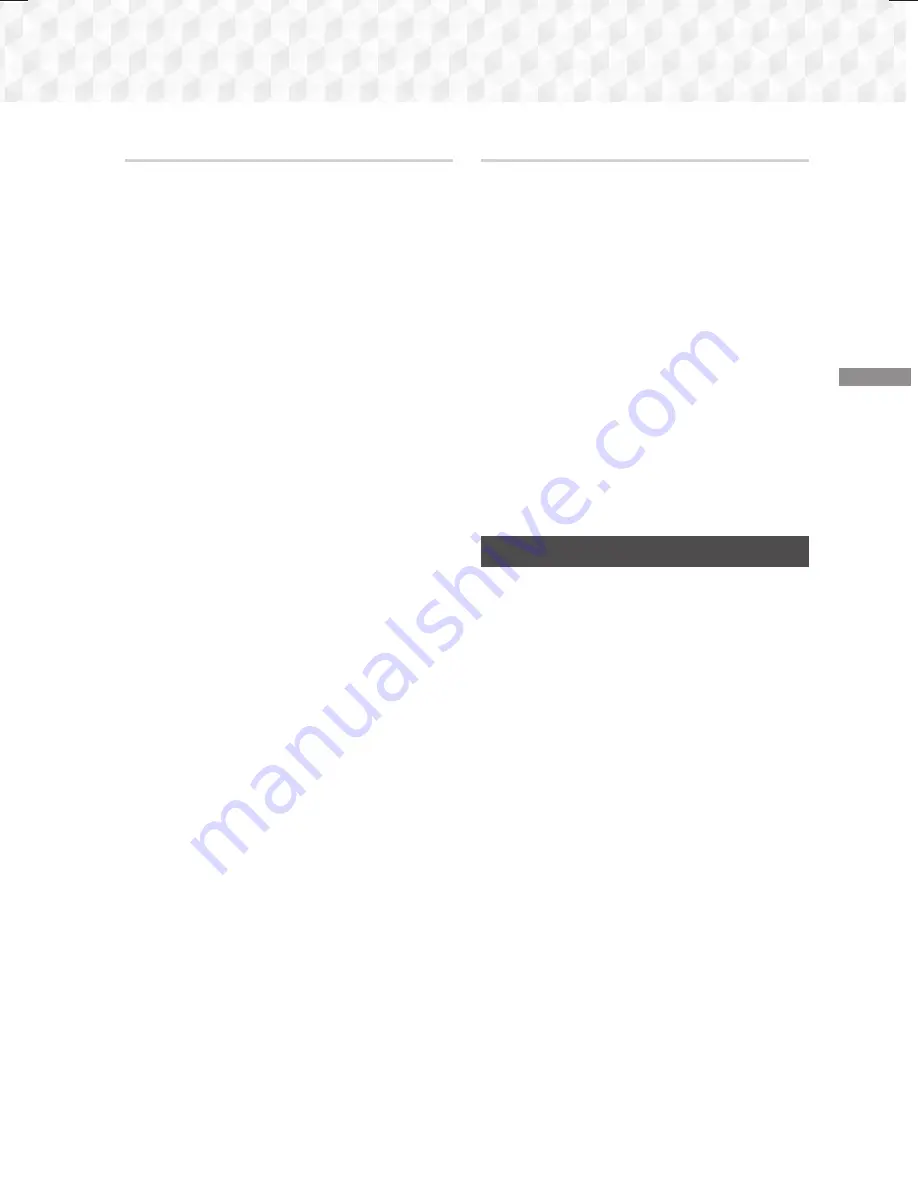
27
- Français
Paramètr
es
USB
1.
Rendez-vous sur le site www.samsung.com.
2.
Entrez le numéro de modèle de l'appareil dans
le champ de recherche. Une fois que vous avez
entré le numéro du modèle, une liste déroulante
affiche les produits correspondant aux numéros
de modèle.
3.
Effectuez un clic gauche sur le numéro de
modèle du produit dans la liste déroulante.
4.
Sélectionnez
Downloads
sur la page qui
s'affiche.
5.
Recherchez l'option Mettre à niveau le fichier
(type USB) sur la colonne Description. Cliquez
sur l'icône
ZIP
dans la colonne Télécharger le
fichier sur la droite.
6.
Cliquez sur
Send
dans la fenêtre contextuelle
qui apparaît. Le fichier se télécharge sur votre
ordinateur.
7.
Dézippez le dossier compressé sur votre
ordinateur. Vous devriez avoir un seul dossier
dézippé portant le même nom que le fichier
compressé.
8.
Copiez le dossier sur une clé USB à mémoire
flash.
9.
Vérifiez qu'aucun disque n'est inséré dans
l'appareil, puis insérez la clé USB à mémoire
flash dans le port USB de l'appareil.
10.
Dans le menu de l'appareil, allez dans
Paramètres > Assistance > Mise à niveau du
logiciel
.
11.
Sélectionnez
USB
.
12.
Le Home cinéma recherche le logiciel sur la
clé USB. Lorsqu'il trouve le logiciel, la fenêtre
contextuelle Update Request (Demande de mise
à jour) apparaît.
13.
Sélectionnez
OK
. Le Home cinéma s'éteint
automatiquement, s'allume puis la mise à jour
démarre. Lorsque la mise à niveau est terminée,
le Home cinéma s'éteint.
14.
Appuyez sur le bouton
MARCHE/ARRÊT
afin
d'allumer le Home cinéma
✎
Aucun disque ne doit être inséré dans le produit
lors de la mise à niveau du logiciel via la prise
Hôte USB.
✎
Une fois la mise à niveau terminée, consultez les
détails du logiciel dans le menu
Mise à niveau du
logiciel
.
Notif. mise à jour auto
Si votre appareil est connecté au réseau et si vous
avez activé
Notif. mise à jour auto
, l'appareil
vous notifiera si une nouvelle version logicielle est
disponible à l'aide d'un message contextuel.
1.
Mettez l'appareil sous tension.
2.
Dans le menu
Mise à niveau du logiciel
,
réglez
Notif. mise à jour auto
sur
Activé
. Si
une nouvelle version du logiciel est disponible,
l’appareil vous en informe grâce à un message
contextuel.
3.
Pour mettre à jour le micrologiciel, sélectionnez
Oui
. L’appareil s’éteint automatiquement,
s’allume puis la mise à jour démarre.
4.
La fenêtre du processus de mise à jour apparaît.
Lorsque la mise à jour est terminée, l’appareil
s’éteindra à nouveau automatiquement.
5.
Appuyez sur le bouton
MARCHE/ARRÊT
afin
d'allumer l'appareil.
Configuration de la fonction DLNA
DLNA vous permet de lire des fichiers musicaux,
vidéo, photo stockés sur votre ordinateur via votre
Home cinéma.
Pour utiliser le DLNA, vous devez installer le logiciel
DLNA ou avoir déjà installé un logiciel DLNA sur votre
ordinateur et vous devez connecter le Home cinéma
à votre ordinateur via votre réseau (voir la page 14).
✎
Les ordinateurs fonctionnant sous Windows 7 et
Windows 8 possèdent le logiciel DLNA (Play To)
intégré.
HT-J5500_J5550W-FRA_0212.indd 27
HT-J5500_J5550W-FRA_0212.indd 27
2015-02-12 10:24:27
2015-02-12 10:24:27
















































